Condividere un file fra due computer lontani non è sempre un’impresa semplice, soprattutto se la risorsa ha dimensioni generose. In questo caso, infatti, non è possibile inviare l’allegato via email, a causa del peso, e i servizi di file hosting presenti in Rete hanno non pochi limiti (per le utenze non premium), come la banda, la sicurezza della connessione e via discorrendo. La soluzione ideale sarebbe quindi quella di permettere al proprio PC di funzionare da server, consentendo ai client di scaricare direttamente il file di interesse. Questa è proprio la possibilità offerta da DirectTransFile. Questo piccolo applicativo è capace di mettere due PC in comunicazione diretta fra loro, permettendo a uno dei due di scaricare un file presente sull’altro e posto in condivisione dall’utente proprietario. Non vi sono limiti di dimensione e il trasferimento può essere interrotto e ripreso in qualsiasi momento. I difetti di una soluzione del genere sono però da ricercare:
– nella limitatezza di banda offerta dal provider a cui si affidano i due PC per navigare;
– nella necessità di lasciare il computer sorgente acceso, almeno fino a che l’altro non ha terminato il download;
– nella necessità di mantenere il file nelle medesima posizione, fino a che il download dall’altro lato non è terminato;
– nella necessità di avere DirecTransFile in esecuzione su entrambi i PC coinvolti nel trasferimento.
Al di là di queste note, il sistema offerto dall’applicativo è davvero semplice. Si clicca due volte sull’eseguibile scaricato dal link laterale e DirecTransFile si avvia immediatamente, richiedendo eventualmente l’accesso al firewall. Se si clicca sulla croce in alto di chiusura della finestra, DirecTransFile rimane in esecuzione nel systray.
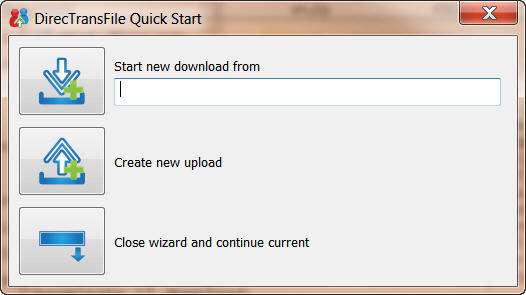
Dalla finestra principale, cliccare sul pulsante Create new upload .
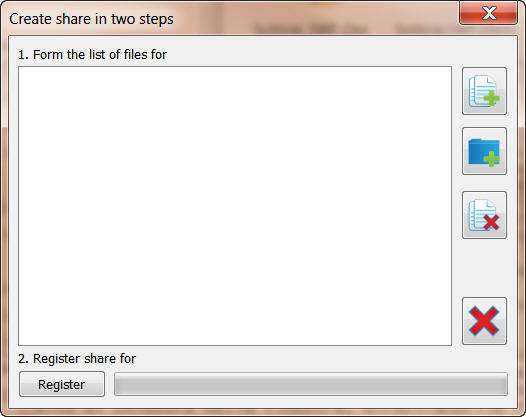
Nella schermata che compare è possibile caricare i file da condividere, trascinandoli direttamente nello spazio di lavoro oppure cliccando sui pulsanti laterali, di cui: il primo consente l’aggiunta dei file, il secondo l’aggiunta di cartelle, mentre il terzo permette di eliminare i file già aggiunti. Per avviare la condivisione, cliccare sul pulsante Register . Nel momento in cui viene effettuata la registrazione, viene fornito un codice univoco, che identifica la risorsa condivisa. Cliccare su OK .
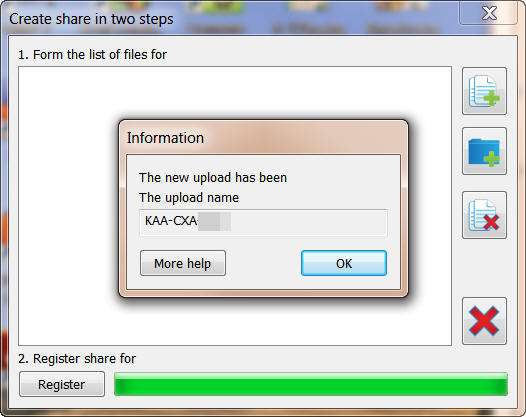
Nel frattempo, sul computer di destinazione è necessario avviare DirecTransFile e, nella sezione Start new download from , inserire il codice indicato in precedenza e cliccare sul pulsante presente a sinistra. Selezionare la destinazione del download e premere su OK . Al termine del download, compare un pop-up che avverte l’utente dell’avvenuto trasferimento.
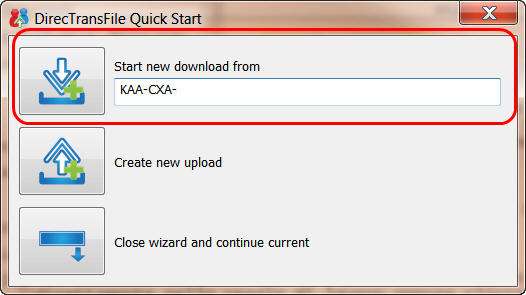
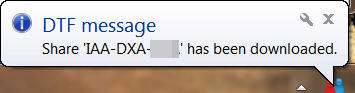
Tutto qui! Il file è stato così spostato da un PC all’altro, senza alcuna difficoltà. Per gestire i file in upload dal PC che invia la risorsa, è sufficiente fare clic destro sull’icona del systray e cliccare su Uploads .
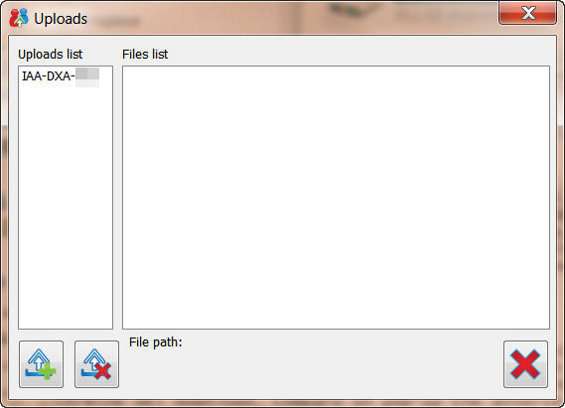
Da qui, è possibile condividere nuovi file, utilizzando la prima icona a sinistra, mentre con la seconda si eliminano le condivisioni in atto. Inoltre, cliccando con il tasto destro del mouse sulle risorse presenti in Uploads list , è possibile accedere alle funzioni di cifratura dei file condivisi.
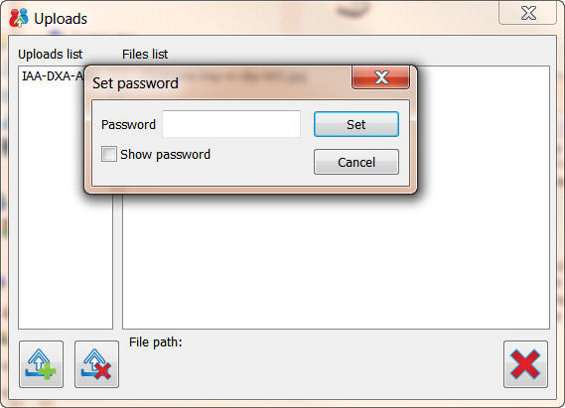
Cliccando su Set Password è possibile indicare quale password dovrà usare chi decide di scaricare il file posto in condivisione. Senza questa chiave di accesso, il download non avverrà. Per rimuovere la password precedentemente configurata, scegliere Remove password dal menù contestuale visto in precedenza.
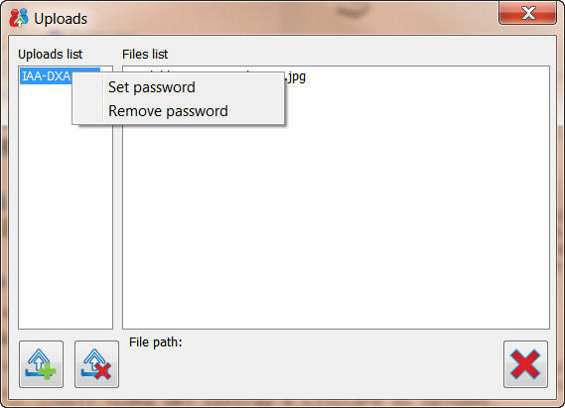
DirecTransFile è quindi uno strumento davvero utile, da tenere sempre a portata di clic per condividere ogni tipo di file.